在Photoshop中,我们经常要将一些具有复杂形状的图形对象“抠”出来,以供制作时合成图像所用,以前我们用的工具大都是套索或者是路径工具,用这两种工具虽能完成任务,但费时费力,工作效率太低。下面我们以抠起

的菊花为例,介绍一种新的“抠”图方法。
1. 用Photoshop打开图像,并打开图像对应的RGB三原色通道。
2. 用鼠标分别点取Red、Green、Blue通道,通过对比找出所要选取对象与周围环境对比最明显的一张并选取它(如

)。由于Red通道中图像对比最强烈,故我们选取它。
3. 用工具栏中的提亮(Dodge Tool)
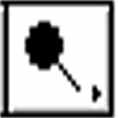
和加深(Burn Tool)
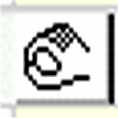
工具分别对图像的明暗处进行提亮和加深,以加强其对比。双击提亮或加深工具的按钮都会出现Toning Tools Options控制面板(

)。调节好Exposure值的大小,一般可调到80%左右。另外还要从Shaws、Midtones、Highlights中选好一种操作模式,它决定了提亮和加深的强度。
4. 在进行提亮和加深操作时一定要细心,对一些对比度不高、操作范围较小的地方可以按下键盘上的Caps Lock键,使工具呈十字光标的方式显示以便于操作。
5. 反复地使用提亮和加深工具,直至画面呈现强烈对比的黑白两色。
6. 按下Ctrl键,用鼠标点取通道4以选取它,此时白色的菊花区域被选取。用鼠标点取RGB通道,此时原来图像中的菊花已被选取。
7. 根据情况,我们可以对选取的对象进行复制、剪切、移动等操作,以满足我们的制作需要。